12.2 Linux用iSNSサーバのインストール
SLES 10 SP2以降のバージョンには、Linux用iSCSIサーバが含まれていますが、このサーバは、デフォルトでは、インストールも設定もされません。したがって、iSNSパッケージモジュール (isnsモジュールおよびyast2-isnsモジュール)をインストールし、iSNSサービスを設定する必要があります。
メモ: iSNSは、iSCSIターゲットまたはiSCSIイニシエータのソフトウェアがインストールされる同じサーバにインストールできます。ただし、iSCSIターゲットソフトウェアとiSCSIイニシエータソフトウェアの両方を同じサーバにインストールすることはできません。
Linux向けiSNSをインストールするには、次の手順に従います。
-
YaSTを起動して、[][]を選択します。
-
isnsパッケージのインストールを促されたら、 []をクリックします。
-
インストールダイアログの指示に従って、SUSE Linux Enterprise Server 11のインストールディスクを挿入します。
インストールが完了すると、iSNSサービスの設定ダイアログが、自動的に、[]タブを開いた状態で表示されます。
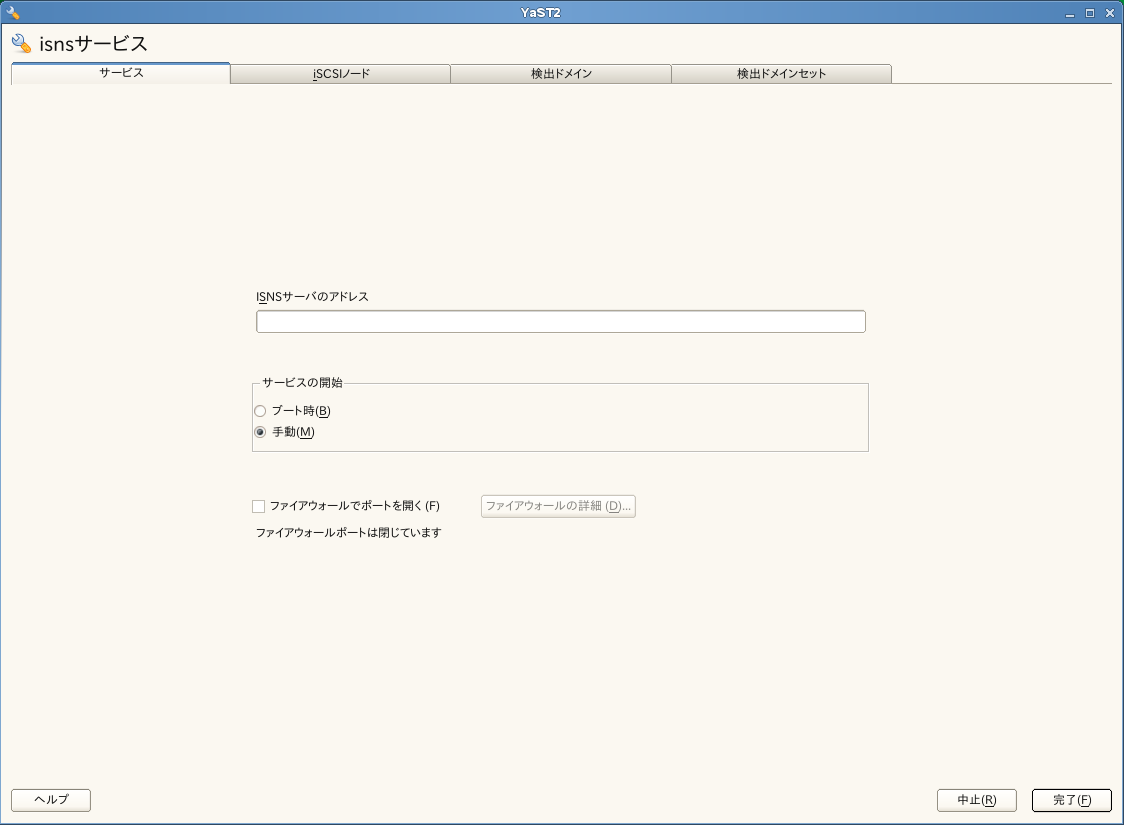
-
[]で、iSNSサーバのDNS名またはIPアドレスを指定します。
-
[]で、次のオプションの1つを選択します。
-
ブート時: iSNSサービスは、サーバの起動時に自動的に開始します。
-
手動(デフォルト): サービスを開始するには、iSNSのインストール先サーバのサーバコンソールで、rcisns startまたは/etc/init.d/isns startを入力する必要があります。
-
-
次のファイアウォール設定を指定します。
-
Open Port in Firewall(ファイアウォールのポートを開く): このチェックボックスを選択して、ファイアウォールを開き、リモートコンピュータからサービスにアクセスできるようにします。ファイアウォールのポートは、デフォルトでは閉じています。
-
ファイアウォールの詳細: ファイアウォールのポートを開いた場合、デフォルトでは、ポートがすべてのネットワークインタフェースで開きます。ポートを開くインタフェースを選択するには、[]をクリックし、使用するネットワークインタフェースを選択し、次に、[]をクリックします。
-
-
Click []をクリックして、設定を適用し、インストールを完了します。